win10如何断网软件 win10怎么给一个软件断网
更新时间:2023-03-27 10:24:59作者:runxin
在日常操作win10电脑的过程中,网络也是非常重要的,也大部分软件运行的重要依据,当然有时候为了防止win10系统中某个软件占用网络网速,因此一些用户就想要将软件进行断网处理,可是win10如何断网软件呢?以下就是关于win10给一个软件断网设置方法。
具体方法:
1、首先需要打开控制面板,点击其中的“系统与安全”。
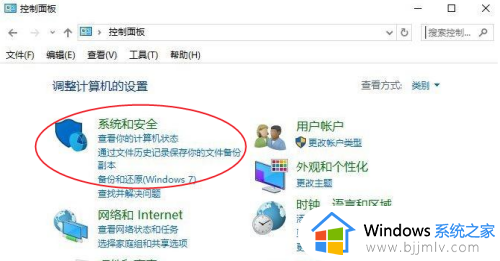
2、然后点击“Windows 防火墙”选项。
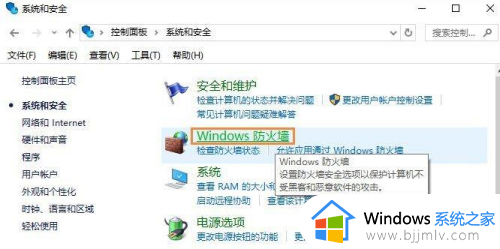
3、进入“Windows 防火墙”后,打开“高级设置”。
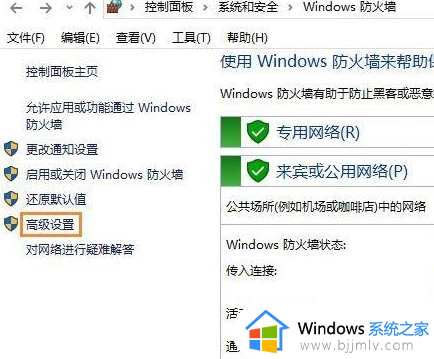
4、然后点击“出站规则”,后面再点击“新建规则”。
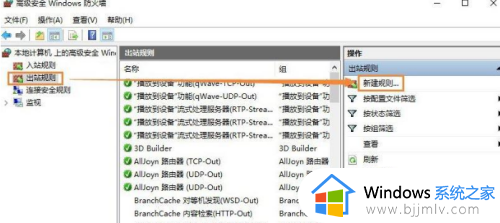
5、点击“程序”--浏览--找到需要阻止访问网络的程序。
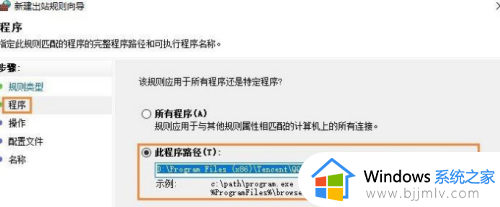
6、找到需要禁止的程序,勾选“阻止连接”,按照提示完成操作就可以了。
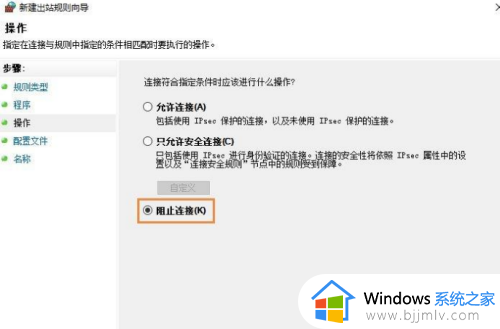
上述就是小编给大家带来的win10给一个软件断网设置方法了,还有不清楚的用户就可以参考一下小编的步骤进行操作,希望能够对大家有所帮助。
win10如何断网软件 win10怎么给一个软件断网相关教程
- win10限制软件上网设置方法 win10如何限制某个软件上网
- win10如何设置应用联网权限 win10如何给软件网设置联网权限
- win10如何单独禁止单个软件联网 win10怎么单独禁用一个软件的网络
- win10电脑睡眠断网怎么办 win10睡眠自动断网如何解决
- win10系统断网lsp错误的修复方法 win10断网lsp错误如何修复
- win10休眠自动断网怎么办 win10屏幕休眠就断网如何解决
- win10断开网络连接的方法 win10系统如何断开网络连接
- win10如何限制某个软件的网速 win10电脑怎样限制单个软件网速
- win10如何设置锁屏不断网 win10设置锁屏不断网方法
- win10休眠不断网设置方法 win10如何设置休眠不断网
- win10如何看是否激活成功?怎么看win10是否激活状态
- win10怎么调语言设置 win10语言设置教程
- win10如何开启数据执行保护模式 win10怎么打开数据执行保护功能
- windows10怎么改文件属性 win10如何修改文件属性
- win10网络适配器驱动未检测到怎么办 win10未检测网络适配器的驱动程序处理方法
- win10的快速启动关闭设置方法 win10系统的快速启动怎么关闭
热门推荐
win10系统教程推荐
- 1 windows10怎么改名字 如何更改Windows10用户名
- 2 win10如何扩大c盘容量 win10怎么扩大c盘空间
- 3 windows10怎么改壁纸 更改win10桌面背景的步骤
- 4 win10显示扬声器未接入设备怎么办 win10电脑显示扬声器未接入处理方法
- 5 win10新建文件夹不见了怎么办 win10系统新建文件夹没有处理方法
- 6 windows10怎么不让电脑锁屏 win10系统如何彻底关掉自动锁屏
- 7 win10无线投屏搜索不到电视怎么办 win10无线投屏搜索不到电视如何处理
- 8 win10怎么备份磁盘的所有东西?win10如何备份磁盘文件数据
- 9 win10怎么把麦克风声音调大 win10如何把麦克风音量调大
- 10 win10看硬盘信息怎么查询 win10在哪里看硬盘信息
win10系统推荐